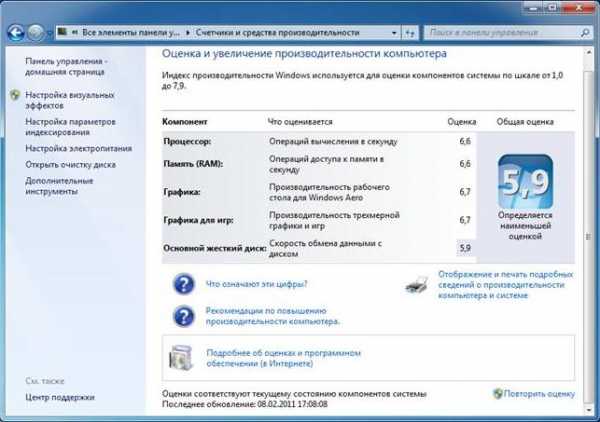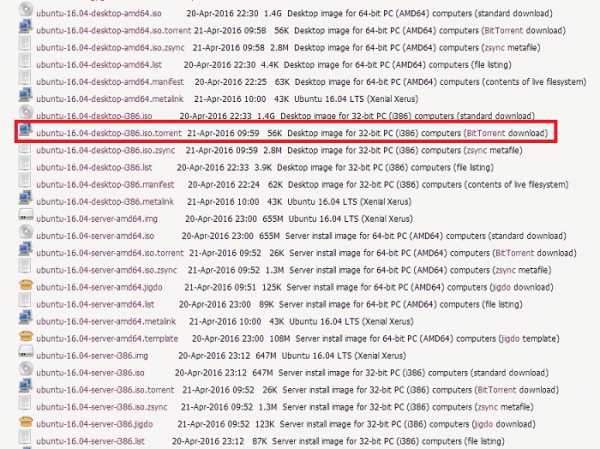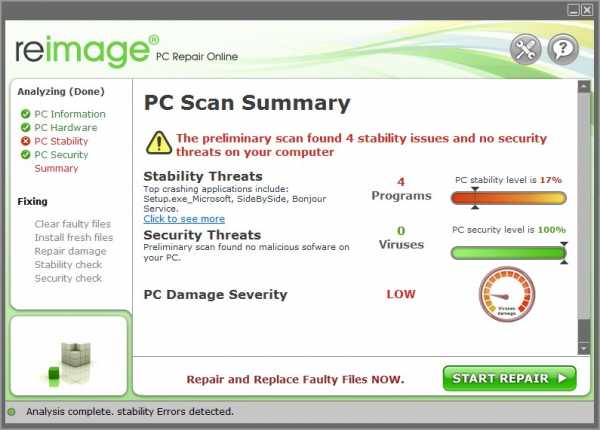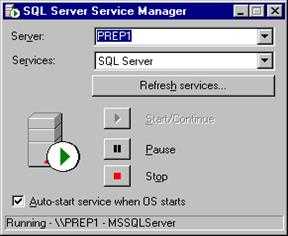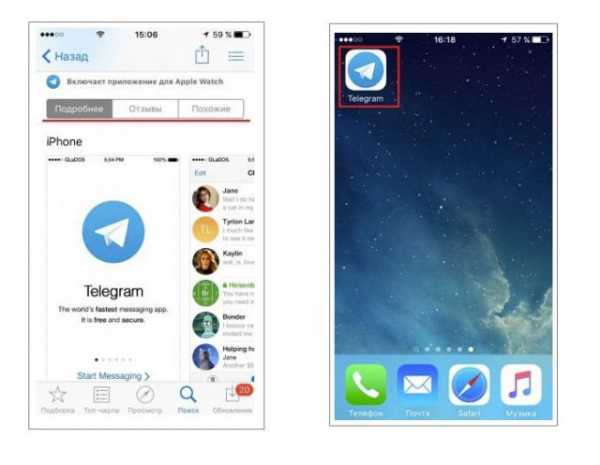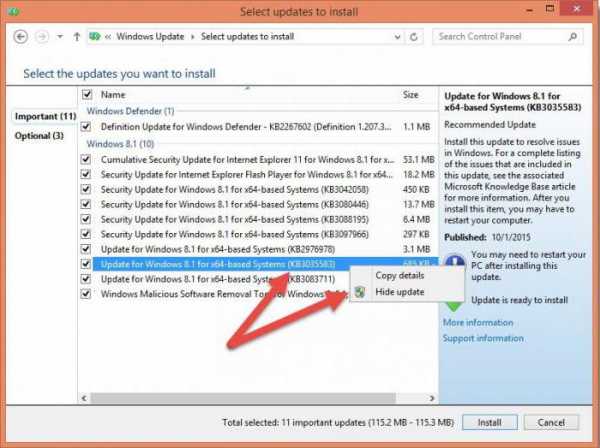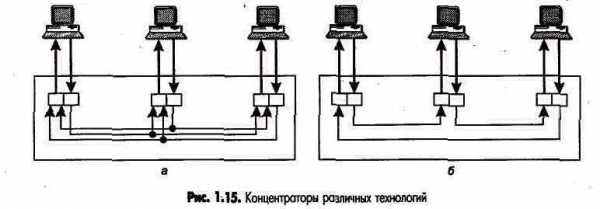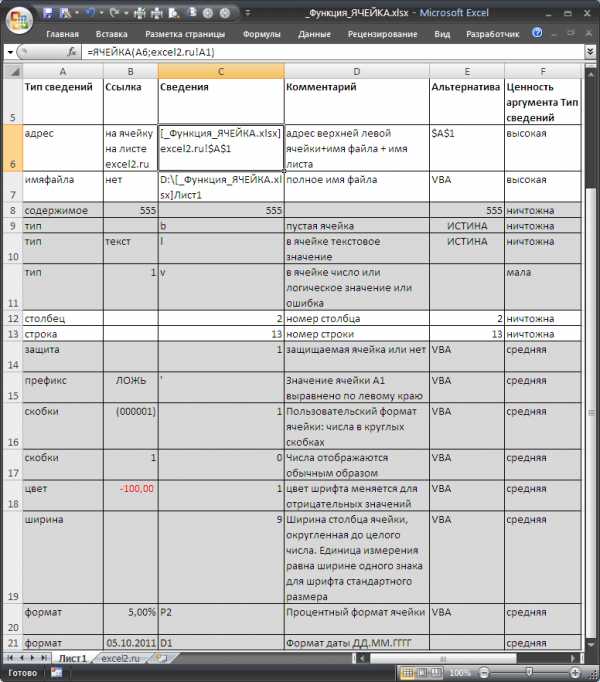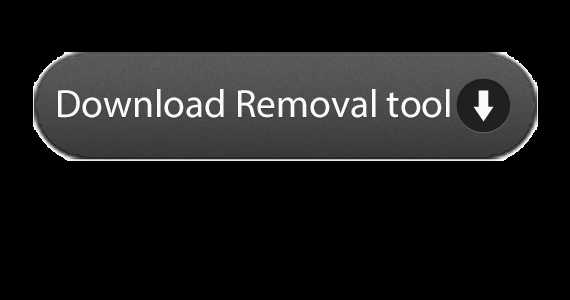Mint и Cinnamon: ещё один метод удаления пакетов. Как удалить linux mint
Как удалить linux
Если вы никогда прежде не работали с Linux, то, вероятно, после установки вам все покажется непривычным, и вы захотите удалить данную систему. Мы рассмотрим несколько вариантов удаления Linux.
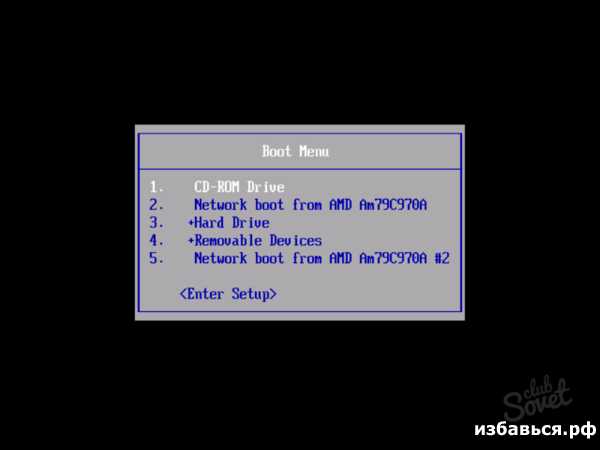 Как удалить linux
Как удалить linuxУдаление Linux
Самый простой вариант удаления системы – это установка Windows поверх Linux посредством форматирования диска. Данный вариант рассмотрим на примере Windows 7. На моменте выбора типа установки, после принятия лицензионного соглашения, необходимо будет указать раздел, куда будет установлена система. Вам необходимо будет выбрать «Настройка диска», далее выбираете разделы, на которые установлена удаляемая программа и запускаете форматирование диска. Вы можете оставить имеющиеся разделы или же разделить диск еще раз. После того, как вы установите Windows, произойдет удаление Linux с вашего компьютера. Если вы хотите поставить другую версию Linux, то действовать надо таким же образом – размечаете диск, удаляете старые данные.
 Удаление linux
Удаление linuxУдаление в среде Windows
Если Windows установлен, то для удаления Linux необходимо удалить разделы жесткого диска, которые соответствуют удаляемой системе.
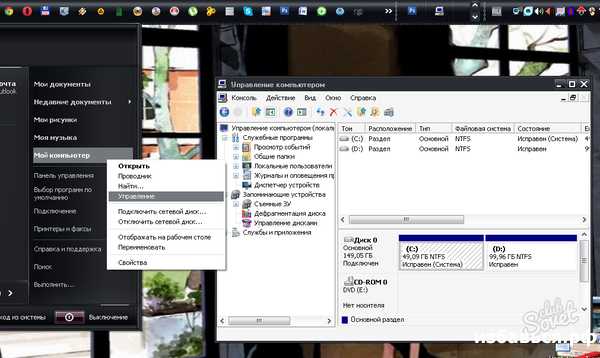 Удаление в среде Windows
Удаление в среде Windows Каким образом осуществляется данный процесс?
Необходимо загрузить Windows (входите в учетную запись администратора). Далее нажимаем Win+R, а далее открываем утилиту «Управление дисками» посредством ввода «diskmgmt.msc». теперь необходимо выбрать разделы, которые принадлежат Linux. Кликаем на каждый из них правой кнопкой и удаляем.
Информация и разметка диска
Удаляется не только раздел, но и вся информация, которая в нем хранилась.
 Информация и разметка диска Совет
Информация и разметка диска Совет Если на удаляемой системе хранятся какие-то важные файлы, то скопируйте их на флеш-карту, или перенесите в разделы, принадлежащие Windows.
После того, как разделы будут удалены, появится место, которое необходимо распределить на среду Windows. Для расширения раздела, необходимо кликнуть правой кнопкой по необходимому разделу и выбрать «Расширить». Далее указываете объем, на который хотите расширить раздел. Если вы не хотите расширять имеющиеся разделы, то можете просто создать новые.
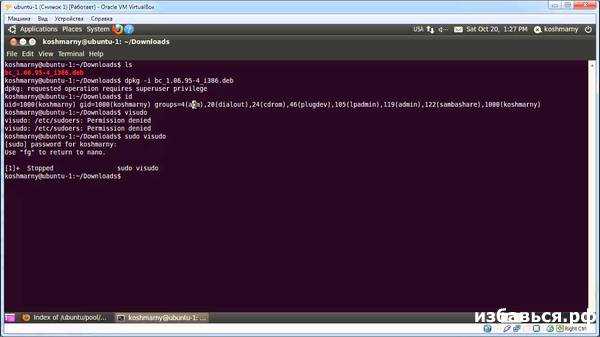 Удаление Linux
Удаление LinuxВосстановление загрузчика
После этого компьютер необходимо перезагрузить, но Windows не запустится. Вместе с Linux удалился загрузчик. Это не является ошибкой, а всего лишь следствие установки Linux в среде Windows. При инсталляции видно, что есть вторая система, поэтому удалении Linux удаляется и загрузчик. И теперь его надо установить посредством установочного диска Windows. Подключаем диск, на котором хранится дистрибутив. Переходим в раздел «Восстановление системы», где необходимо выбрать «Командная строка». Чтобы восстановить загрузчик, необходимо ввести две команды:
- Для создания загрузочной записи bootrec /fixmbr
- Для записи загрузочного сектора в раздел системы bootrec /fixboot
После каждой команды необходимо нажимать клавишу «Ввод». Теперь загрузчик восстановлен, и система будет запущена. В случае установки новой версии Linux, необходимо будет проделать те же шаги.
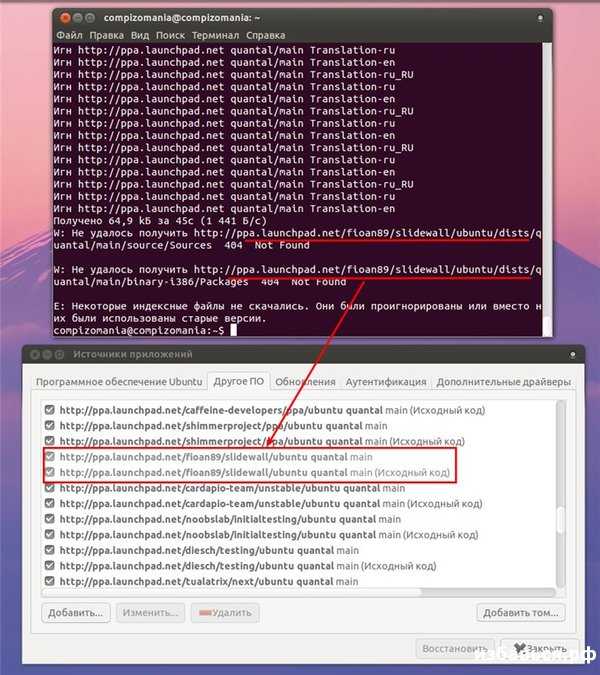 Как удалить linux Вывод:
Как удалить linux Вывод: Удалить систему можно несколькими способами. Наиболее простой – это поверх старой системы установить новую. Если необходимо удалить Linux в среде Windows, то необходимо в управлении дисками удалить разделы, которые принадлежат Linux и перераспределить свободное пространство на Windows.
Как удалить linux Удаление linux Удаление linux и переустановка Windowswww.xn--80abere2d2dza.xn--p1ai
Как полностью удалить KDE из Mint 17? Flip Linux
Я просто смоделировал чистую установку Linux Mint KDE 17.2 в виртуальной машине и установил Cinnamon с помощью этой команды:
sudo apt-get install --install-recommends cinnamonГоворить Да на каждый вопрос.
По какой-то причине первая попытка не удалась, но вторая преуспела.
Но к делу. Это решение было проверено для очистки рабочей среды KDE от версии Linux Mint 17.2 KDE.
Отказ от ответственности:
Если вы не выполнили чистую установку, обратите внимание, что это руководство может отличаться. Я понимаю, что 99% людей будут читать это на существующих установках, поэтому гарантии не могут быть предоставлены. Он может отличаться незначительно или очень, в зависимости от внесенных вами изменений. Это может даже сломать вашу систему. Если вы не готовы взять на себя риск или достаточно квалифицированы, чтобы справиться с такими ситуациями, пожалуйста, не следуйте этому руководству.
Приготовление:
- Обязательно выполните правильные шаги предварительной установки пакета.
- Сделайте обновление с помощью: sudo apt-get dist-upgrade
1-й шаг:
Откройте текстовый редактор, которым вы владеете.
Второй шаг:
Скопируйте и вставьте следующую строку в свой редактор, это список пакетов, которые мы хотели бы удалить:
akonadi-backend-mysql akonadi-server akregator amarok amarok-common amarok-utils apturl-kde ark bluedevil cdparanoia cdrdao cryptsetup docbook-xml docbook-xsl dolphin dragonplayer freespacenotifier gnupg-agent gnupg2 gpgsm gstreamer0.10-qapt gtk2-engines-oxygen gtk3-engines-oxygen gwenview ibus-qt4 icoutils k3b k3b-data kaccessible kaddressbook kamera kate kate-data katepart kcalc kde-baseapps-bin kde-baseapps-data kde-runtime kde-runtime-data kde-style-oxygen kde-wallpapers-default kde-window-manager kde-window-manager-common kde-workspace kde-workspace-bin kde-workspace-data kde-workspace-kgreet-plugins kde-zeroconf kdegraphics-strigi-analyzer kdelibs-bin kdelibs5-data kdelibs5-plugins kdemultimedia-kio-plugins kdenetwork-filesharing kdepasswd kdepim-kresources kdepim-runtime kdepimlibs-kio-plugins kdesudo kdoctools khelpcenter4 kinfocenter klipper kmag kmail kmenuedit kmix kmousetool knotes konsole kontact korganizer kppp ksnapshot ksysguard ksysguardd ksystemlog ktorrent ktorrent-data kubuntu-debug-installer kubuntu-web-shortcuts kwalletmanager libakonadi-calendar4 libakonadi-contact4 libakonadi-kabc4 libakonadi-kcal4 libakonadi-kde4 libakonadi-kmime4 libakonadi-notes4 libakonadiprotocolinternals1 libassuan0 libbluedevil1 libcalendarsupport4 libcln6 libdebconf-kde0 libdlrestrictions1 libdmtx0a libencode-locale-perl libepub0 libeventviews4 libfile-listing-perl libflac++6 libfont-afm-perl libgif4 libgpgme++2 libgps20 libgrantlee-core0 libhtml-form-perl libhtml-format-perl libhtml-parser-perl libhtml-tagset-perl libhtml-tree-perl libhttp-cookies-perl libhttp-daemon-perl libhttp-date-perl libhttp-message-perl libhttp-negotiate-perl libibus-qt1 libincidenceeditorsng4 libindicate-qt1 libio-socket-ssl-perl libk3b6 libkabc4 libkactivities-bin libkactivities6 libkalarmcal2 libkateinterfaces4 libkatepartinterfaces4 libkblog4 libkcal4 libkcalcore4 libkcalutils4 libkcddb4 libkcmutils4 libkde3support4 libkdeclarative5 libkdecore5 libkdepim4 libkdepimdbusinterfaces4 libkdesu5 libkdeui5 libkdewebkit5 libkdnssd4 libkemoticons4 libkephal4abi1 libkexiv2-data libkfile4 libkholidays4 libkhtml5 libkidletime4 libkimap4 libkio5 libkipi-data libkjsapi4 libkjsembed4 libkldap4 libkleo4 libkmanagesieve4 libkmbox4 libkmediaplayer4 libkmime4 libknewstuff2-4 libknewstuff3-4 libknotifyconfig4 libkntlm4 libkonq-common libkonq5-templates libkonq5abi1 libkontactinterface4 libkparts4 libkpgp4 libkpimidentities4 libkpimtextedit4 libkpimutils4 libkprintutils4 libkpty4 libkresources4 libkrosscore4 libksba8 libkscreensaver5 libksgrd4 libksieve4 libksieveui4 libksignalplotter4 libktexteditor4 libktnef4 libktorrent-l10n libkunitconversion4 libkxmlrpcclient4 libloudmouth2-0 liblwp-mediatypes-perl liblwp-protocol-https-perl libmailcommon4 libmailtransport4 libmessagecomposer4 libmessagecore4 libmessagelist4 libmessageviewer4 libmicroblog4 libmpcdec6 libmygpo-qt1 libmysqlclient18 libnet-http-perl libnet-ssleay-perl libntrack-qt4-1 libntrack0 libphonon4 libplasma-geolocation-interface4 libplasma3 libplasmagenericshell4 libpolkit-qt-1-1 libprison0 libprocesscore4abi1 libprocessui4a libqalculate5 libqca2 libqca2-plugin-ossl libqgpgme1 libqimageblitz4 libqjson0 libqrencode3 libqt4-designer libqt4-help libqt4-qt3support libqt4-scripttools libqt4-sql-mysql libqt4-test libqtassistantclient4 libqtglib-2.0-0 libqtscript4-core libqtscript4-gui libqtscript4-network libqtscript4-sql libqtscript4-uitools libqtscript4-xml libqtwebkit4 libreoffice-style-oxygen libsolid4 libsoprano4 libstreamanalyzer0 libstreams0 libsyndication4 libtag-extras1 libtemplateparser4 libthreadweaver4 libtimedate-perl liburi-perl libvirtodbc0 libweather-ion6 libwww-perl libwww-robotrules-perl libxml2-utils libxss1 libzip2 mysql-client-core-5.5 mysql-common mysql-server-core-5.5 ntrack-module-libnl-0 odbcinst odbcinst1debian2 okular okular-extra-backends oxygen-cursor-theme oxygen-icon-theme partitionmanager phonon phonon-backend-gstreamer pinentry-qt4 plasma-dataengines-addons plasma-dataengines-workspace plasma-desktop plasma-scriptengine-javascript plasma-scriptengine-python plasma-widget-facebook plasma-widget-folderview plasma-widget-message-indicator plasma-widget-networkmanagement plasma-widgets-addons plasma-widgets-workspace polkit-kde-1 python-kde4 python-pyudev python-qt4 python-qt4-dbus python-sip qapt-batch qapt-deb-installer sgml-data soprano-daemon systemsettings virtuoso-minimal virtuoso-opensource-6.1-bin virtuoso-opensource-6.1-commonЕсли он говорит либо:
ИМЯ ПАКЕТА: Установлено: (нет) Кандидат: (нет)
, или:
ИМЯ ПАКЕТА: Установлено: (нет)
Удалите из списка все эти ИМЯ ПАКЕТЫ и повторите проверку кеша до тех пор, пока результат не будет получен, и в буквальном смысле это будет как результат.
4-й шаг: очистка этих пакетов с помощью APT , скопируйте вложенные имена пакетов, которые вы редактировали, на место PACKAGE-NAME:
sudo apt-get purge PACKAGE-NAMEsЕсли он говорит что-то вроде этого:
Следующие пакеты имеют неудовлетворенные зависимости: default-jre : Зависит от openjdk-7-jre (> = 7 ~ u3-2.1.1), но он не будет установлен E: Ошибка, pkgProblemResolver::Resolve сгенерированные разрывы, это может быть вызвано удерживаемыми пакетами.
Установите эти недостающие пакеты с примером default-jre :
sudo apt-get install --yes default-jreЗатем повторите ту же команду очистки.
После его завершения перезапустите систему:
sudo rebootВероятно, вы столкнетесь с этой проблемой:
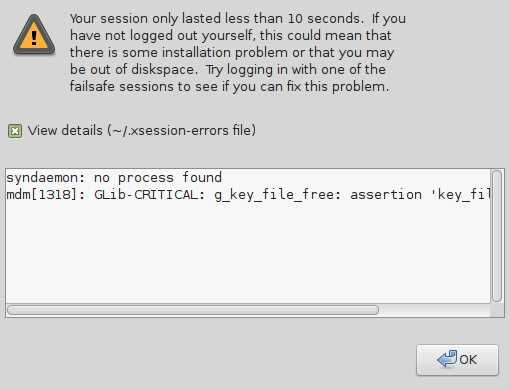
Если вы это сделаете, сохраните спокойствие, переключитесь на первую консоль с помощью CTRL + ALT + F1 и введите свое стандартное имя пользователя и пароль.
Затем выполните:
sudo apt-get update sudo apt-get install --install-recommends cinnamon sudo rebootОн должен загружаться непосредственно в корицу. Если нет, я предупреждал вас 😉
После того, как вы его заработаете, удалите все оставшиеся пакеты:
sudo apt-get --purge autoremovefliplinux.com
Как удалить дополнительно установленные окружения в Ubuntu/Linux Mint | Ubuntu66.ru
Многие пользователи Ubuntu/Linux Mint, особенно новички, устанавливают дополнительные окружения рабочего стола или оболочки. Это нормальный процесс, т.к. хочется попробовать что-то новое, неизведанное, сравнить, а может быть и перейти на одно из них. Но что делать, как удалить не понравившееся окружение, чтобы освободить место на диске для других, более нужных программ?Делается это следующим образом.
Начнём с самого начала, т.е. с установки одного из окружений, чтобы понять весь процесс установки и правильного удаления. В данном примере я буду использовать окружение Kubuntu, которая является оболочкой KDE. Как правило в инструкциях на сайтах, коих великое множество в интернет, используется терминальная команда и пользователь видит примерно следующее:
Откройте терминал, скопируйте и выполните следующую команду для установки:
sudo apt-get install kubuntu-desktop
После того, как команда введена, нажата клавиша Enter и введён пароль пользователя, в терминале появляется следующее сообщение:
Для установки оболочки Kubuntu необходимо установить дополнительно 296 новых пакетов, объёмом 597 MB и далее вопрос: Хотите продолжить [Д/н]? В квадратных скобках Д/н, это значит, что когда буква Д - заглавная, то её не обязательно вводить, а достаточно нажать клавишу Enter, но если вы не хотите продолжить, то нужно ввести букву н, т.к. она прописная и затем Enter (Это, так сказать, небольшой и попутный экскурс в терминал).Предположим, что вы установили оболочку Kubuntu, поюзали её и она вам не понравилась, да и места на диске она занимает довольно достаточно.
Как удалить?
Скопируйте вновь команду на установку kubuntu-desktop в текстовый редактор gedit:
Кликните дважды на слове install (установить), чтобы оно подсветилось, как на снимке. Затем напечатайте remove (удалить) вместо install, у вас должна измениться команда и теперь она служит для удаления kubuntu-desktop: Далее остаётся скопировать данную команду в терминал и выполнить: После того как вы нажали Enter, ввели свой пароль и вновь нажали Enter, появляется следующее извещение в терминале:Пакеты, которые будут удалены: kubuntu-desktop. Обратите внимание в этом же терминале, чуть выше, есть другое извещение: Следующие пакеты установились автоматически и больше не требуются: и идёт перечисление пакетов, это и есть, дополнительные пакеты, которые в последствии нужно удалить при помощи команды apt-get autoremove, только применять её надо с sudo в начале: sudo apt-get autoremove.Итак. Нажимаем Enter, для удаления kubuntu-desktop:
Когда окружение или оболочка удалена, "подчищаем" за ней командой:
sudo apt-get autoremove
Нажимаем Enter и ждём окончания выполнения очистки системы.
Вот таким образом удаляется окружение рабочего стола (оболочка) в Ubuntu/Linux Mint с помощью терминала.
Букаф и картинок в статье много, но поверьте мне, на деле это быстро.
Данная инструкция применима к любой другой оболочке, установленной в системе и которую вы хотите удалить.
Удачи.
ubuntu66.ru
Mint и Cinnamon: ещё один метод удаления пакетов — Наш Блогосайт: Linux и «лирика»
Алексей Федорчук
Неожиданно обнаружил ещё один способ удаления пакетов в Mint’е (и, подозреваю, только в нём): через главное меню Cinnamon’а. Хотя есть не менее веские подозрения, что это имеет силу и для MATE-редакции. А именно — правым кликом на имени программы вызывается контекстное меню:
В котором легко видеть пункт Удалить. И это не удаление пункта из меню, что можно сделать в редакторе последнего, а именно удаление пакета (после запроса пароля), вместе со всеми теми, что от него зависят:

Похоже, что при этом задействуется механизм mintinstall, откуда и возникло подозрение, что в Cinnamon’е других дистрибутивов он не сработает. А вот в MATE-редакции, учитывая тенденцию к унификации, сработать должен. Возможно, он будет работать и в более иных редакциях Mint’а — KDE и Xfce.
Так или иначе, но пакеты, от которых зависит удаляемый пакет, остаются в неприкосновенности, даже если никем более не используются. Так что после удаления пакетов описанным способом не лишним будет выполнить команду
$ sudo apt autoremoveЯ наконец-то поудалял кучу ненужных мне пакетов, как оставшихся после стандартной инсталляиции, так и устанавливавшихся потом, в экспериментальных целях. После чего указанная программа вычистила мне немало всяких «осиротелых» библиотек.
Описанный метод не очень удобен для массового удаления пакетов (например, после стандартной инсталляции), так как каждый пакет надо удалять индивидуально, да ещё и введя на каждый чих пароль. Так что тут лучше воспользоваться одним из двух «традиционных» методов — apt purge или Synaptic. Однако для удаления единичного пакета, тем более поставленного «на посмотреть», он подходит как нельзя лучше.
www.alv.me